2019年 电大 计算机基础 网考ie操作题
2019电大计算机考试题库(计算机应用基础选择题)

A、字
B、页
节
D、位
第 11 页 共 170 页
C、输入输出设 C、激光打印
C、回车换行 C、字
【答案】C
2019 电大计算机考试题库(计算机应用基础选择题)
43、运算器、控制器和寄存器属于______。
A、算术逻辑单元
B、主板
C、CPU
累加器
【答案】C
44、中央处理器(CPU)可直接读写的计算机存储部件是______。
【答案】D
2019 电大计算机考试题库(计算机应用基础选择题)
12、一台计算机的字长是 4 个字节,这意味着它
。
A、能处理的字符串最多由 4 个英文字母组成
B、在 CPU 中作为一个整体加以以传送处理的二进制数码为 32 位
C、能处理的数值最大为 4 位十进制数 9 999
D、在 CPU 中运算的结果最大为 232
A、键盘和鼠标
B、显示器和打印机
和显示器
D、鼠标和扫描仪
【答案】C
31、磁盘和磁盘驱动器是微型计算机的外存储设备,可实现对信息的______。
A、输入
B、输出
出
D、记录和过滤
【答案】C
32、在对磁盘及其驱动器的叙述中有许多专用术语,而与其无关的是______。
A、密度
B、磁道
C、扇区
【答案】D
33、当前微型计算机采用的外存储器中,大部分不包括______。
.
第 12 页 共 170 页
D、
D、外存 。 D、扩充内存
A、输入/输出设备
2019 电大计算机考试题库(计算机应用基础选择题)
B、键盘
C、光盘
【答案】A
48、通常所说的'裸机'是指计算机仅有______。
电大本科计算机应用基础网考操作题及答案

电大计算机应用基础网考操作题及答案一、操作题1、请在考生文件夹下完成如下操作:1通过“资源管理器”窗口;在考生文件夹下建立一个新文件夹;并取名为“我的新文件夹”;2为“我的新文件夹”创建桌面快捷方式;快捷方式名称为“新文件夹”.. 注意:考生文件夹位于d:\w7soft\ks1001\we\win1001 操作提示:①在“资源管理器”左窗格选定考生文件夹;单击“文件”菜单命令;选中下拉菜单中的“新建菜单项;在出现的级联菜单中单击“文件夹”选项..②右键单击“资源管理器”右窗口出现的“新建文件夹”图标;在弹出的快捷菜单中选择“重命名”现在文件名地应的矩形框中输入“我的新文件夹”后再单击窗口空白处予以确认..③选定此文件夹;单击鼠标右键;选择快捷菜单中“发送到”→“桌面快捷方式”..右键单击桌面创建的快捷方式;在弱出的快捷菜单中选择“重命名”;再在文件名对应的矩形框中输入“新文件夹”后财单击窗口空白处予以确认..2、打开考生文件夹下的文件“exam18.docx”;并按照下列要求进行排版..1在正文第一段开始插入一张剪贴画;如3磅实心双产经边框;将环绕方式设置为“四周型”..2第二段分为三栏;第一栏宽为12字符;第二栏宽为14字符;栏间距均为2字符;栏间加分隔线..3第二段填充黄色底纹应用范围为段落注意:考生文件夹位于d:\w7soft\ks1001\we\word001 操作提示:①选择“插入”选项卡“插图”功能区;→“剪贴画”命令按钮;打开“剪贴画”窗格;选择一任意幅剪贴画插入..②右击剪贴画→大小和位置→文字环绕;选定环绕方式为“四周型”→确定③选中剪贴画→设置图片格式→线型→宽度3磅→复合类型→双实线..④选中第二段;选择“页面布局”选项卡→“页面设置”功能区→“分栏”命令按钮→“更多分栏”项;打工“分栏”对话框;在对话框中选择“三栏”按钮;第一栏宽为12字符;第二栏宽为14字符;栏间距均为2字符;;栏间加分隔线..⑤选中第二段→页面布局→底纹→填充颜色选黄色→应用于段落→确定..⑥保存文件..3、打开考生文件夹下的文件“exam30.docx”;并按照下列要求进行排版..1将正文设置为四号加粗隶书;段落左右各缩进2字符、首行缩进4字符、设置行距为2倍行距..2正文中所有“用户”一词添加双实线下划线..3插入页眉和页脚;页眉文字包含“作者、班级”;页脚居中..4保存文件.. 操作提示:①选中全文;进入开始选项卡;设置字体为加粗、隶书、四号;点击段落栏目右下角按钮;在弹出的对话框中;设置左右缩进2字符;首行缩进4字符;行距为2倍行距..②点”开始”选项卡;点击替换;在弹出的对话框中;查找内容跟替换为都输入“用户”;点击更多;将光标定位到替换为的用户上;点击格式按钮;选择字体;在弹出的对话框中;设置双下划线;确定;全部替换..③进入插入选项卡;点击页眉;选择编辑页眉;输入“作者、班级”;点击页脚;选择编辑页脚;选中页脚内容;进入开始选项卡;点击居中..④单击标题栏中“保存”按扭..4、在考生文件夹下;完成以下操作:1打开考生文件夹下的Excel工作簿prac7;d sheet1工作表中的A1:D7区域内存在着如下所示的数据表:2采用自动筛选的功能从中筛选出单价大于或等于15;同时其数量大于15且小于25的所有记录..3将筛选结果复制到sheet2工作表中;从单元格A1开始保存..操作提示:①选择数据表中的任一单元格;单击“开始”→“排序和筛选”→“筛选”;使当前数据表处于自动筛选状态;②单击“单价”单元格中的向下三角;打开下拉菜单;从中选择“数字筛选”选择“大于或等于15”的条件;接着单击“确定”按钮后关闭对话框;③单击“数量”单元格中的下三角按钮;打开下拉菜单;从中选择“数字筛选”选项;再从打开的“自定义自动筛选方式”对话框中;设置“大于15同时小于25”的条件;接着单击“确定”按钮后关闭对话框;④将筛选结果复制到sheet2中;从A1单元格处粘贴;保存..5、打开考生文件夹下的文件exam5.pptx;并按要求完成以下操作:1制作2张幻灯片;将第1张幻灯片版式设置成“标题和竖排文字”2第2张幻灯片使用“空白”版式;使用垂直文本框输入文字“垂直文本编辑操作”.. 完成以上操作后;将该文件以“LX5.pptx”为文件名保存在考生文件夹下..操作提示:①打开考生文件夹下的文件exam5.pptx..②制作第2张幻灯片;将第1张幻灯片版式设置成“标题和竖排文字”单击“开始”选择“版式”③同样的方法交第2张幻灯片动画版式设置为“空白”版式;在使用垂直文本框输入文字“垂直文本编辑操作”.. ④完成以上操作后;将该文件以“LX5.PPTX”为文件名保存在考生文件夹下..6、请运行Internet Explorer;并完成下面的操作:某模拟网站的主页地址是:<HTTP://LOCALHOST/sportsnews.htm>;打开此主页;浏览“NBA 图片”页面;选择喜欢的图片保存到考生文件夹下;命名为NBA.jpg.. 操作提示:①单击答题窗口下方的“打开应用程序”;启动IE..②在“地址”栏内输入<HTTP://LOCALHOST/sportsnews.htm;并按Enter键打开要浏览的主页..③浏览主页上的图片..④选择自己喜欢的图片;然后单击右键;选择“图片另存为”;弹出“保存图片”对话框;在“保存在”栏选择图片要保存的位置央“文件名”框中输入“NBA”;单击“保存”按钮..7、请运行Internet Explorer;并完成下面的操作:某模拟网站的主页地址是:<HTTP://LOCALHOST/shen.htm>;将网页内容编码方式改为Unickde并以文本文件的格式保存到考生文件夹下;命名为shen.txt. 操作提示:①单击答题窗口下方的“打开应用程序”;启动IE..②单击工具栏→工具→Internet选项;打开Internet对话框..单击高级→多媒体→显示图片中的√去掉..③在“地址”栏内输入<HTTP://LOCALHOST/shen.htm;并按Enter键打工主页..④打开“文件”菜单;单击“另存为”;弹出“保存网页”对话框;选择文件要保存的位置;输入文件名为shen;保存类型选择“广西文件.txt”;编码方式为“Unickde”单击“保存”按钮..8、请按照下列要求;利用Outlook发送邮件;并将考生文件夹下的1.jpg图片文件作业附件发送.. 邮件主题:发给你一个图片文件邮件内容:请看图片操作提示:①启动Outlook;单击“新建电子邮件”进入新邮件界面..②“附加文件”按钮;选择考生文件夹下的1.jpg图片文件作为附件添加..③在主题栏输入“发给你一个图片文件”;填写邮件正文内容“请看图片”;填写邮件正文内容“请看图片”;点击“发送”按钮完成操作..9、对以下素材按要求排版..①将标题改为粗黑体、三号并且居中..②将除标题以外的所有正文加方框边框应用于段落..③在页脚添加页码格式为a;b;c; ;位置默认..操作提示:①选中标题;在“字体”功能区中设置字体为粗黑体;三号且居中..②使用“边框和底纹”对话框;将所有正文加方框边框;应用范围为段落..③选择“插入”选项卡→“页眉和页脚”功能区→“页码”命令按钮→“设置页码格式”项→“页码”对话框;设置页码格式为a;b;c; ”;单击确定按钮..10、打开考生文件夹下的文件“exam22.docx”;并按照下列要求进行排版..1将文本“传阅”作业水印插入文档..2添加艺术字“暴风雪”任选一种艺术字体..3设置其余字体颜色为淡紫色紫色;强调文字颜色4;淡色40%;粗斜体;将各段设置首行缩进2字符.. 操作完成后以原文件名保存在考生文件夹下..操作提示:①选择“页面布局”选项卡→“页面背景”功能区→“水印”命令按钮→“自定义水印”项;打开“水印”对话框;单击“文字水印”选择按钮;在“文字”框中选择“传阅”;单击“确定”按钮..②选择“插入”选项卡→“文本”功能区→“艺术字”命令按钮→任意选择一种式样..在“请在些放置您的文字”文本框中输入文字“暴风雪”..③选定正文;在“字体”功能区设置字形;颜色;使用“段落”对话框设置首行缩进..11、请在考生文件夹下完成如下操作①在考生文件夹下建立“NEW”文件夹;②创建一个名为“first”的记事本文档;以“文本文档”;以“文本文档”格式在存储在“NEW”文件夹中;③将“first”文本文档复制到考生文件夹下并且重命为“second.txt”.操作提示:①打开考生文件夹;单击鼠标右键;选择“新建”→“文件夹”;修改新文件夹的默认名称“新建文件夹”为“NEW”..②单击“开始”菜单中“所有程序”→“附件”;选择“记事本”;选择“文件”→“另存为”菜单命令;在弹出的对话框中;在文件名中键入“first”;保存类型为文本文档;保存在“NEW”文件夹中;单击“确定”按钮..③选择“first”文本文档;右键单击选择“复制”;在考生文件夹中右键单击;在快捷菜单中选择“粘贴”..④右键单击考生文件夹下的“first”文本文档;选择“重命名”;输入“second”..12、打开考生文件夹下的文件“exam20.docx”;并按照下列要求进行排版1在标题前插入图片自选图形中的“笑脸”;设为“嵌入型”环绕;调整大小;线型颜色设为“黑色;文字1”..2将标题字体设为楷体、36磅;为标题加边框和“紫色底纹应用范围为文字;居中..3把所有文字中的“网络”改为“NETWORK”.. 操作完成后以原文件名保存晨考生文件夹中..操作提示:①打开考生文件夹;双击打开exam20.docx→单击标题前位置;进入“插入”选项卡“插图”功能区;单击“形状”命令按钮;选择笑脸..右击图片;在快捷菜单中设置环绕方式为“嵌入型”;调整图片大小;在“绘图工具”“格式”选项卡中的“形状样式”功能区中设置线型颜色为“黑色;文字1..”②选择标题文字;进入开始选项卡;设置字体为楷体、36磅;进入页面布局选项卡;单击页面边框;在弹出的对话框的边框选项卡;设置边框;应用范围为文字;在底纹选项卡中;设置底纹为“紫色底纹”应用范围选择文字;确定;进入开始选项卡;点击居中..③进入开始选项卡;在编辑栏目中;单击替换;在弹出的对话框中设置查找内容为“网络”;替换为“NETWORK”;选择全部替换..④单击标题栏中“保存”按扭..13、打开考生文件夹下的文件exam24.docx;完成以下操作:1将文中“电脑”替换为“计算机”..2为当前文档添加文字水印..文字为“样本”;其他选项保持默认值..3将当前文档的页面设置为B5纸型;方向设为横向.. 完成以上操作后;将该文档以原文件名保存在考生文件夹下..操作提示:①选定所有文字;单击“开始”选项卡中的“替换”命令;在“查找内容”框中输入“电脑”;“替换为”框中输入“计算机”;单击“全部替换”按钮..②选择“页面布局”选项卡;单击“水印”;显示“水印”对话框..点“自定义水印”点“文字水印”下拉框中选择“样本”直接输入也可;单击“确定”按钮..③选择“页面布局”选项卡;在“页面设置”功能区对话框启动器;在“纸张”选项卡中;将纸型设为“B5”;在“页边距”选项卡中设置方向为横向..④保存文件..14、在考生文件夹下;守成以下操作:①创建一个新的空白工作簿文件..②将Sheet1工作表重命名为table1③在table1工作表中;采用数据的填充功能分别填充A1:M1区域和A2:M2区域;前一区域中的前两个单元格的内容为1和3;后一区域中的前两个单元格的内容为1和4..完成以上操作后将工作簿文件以book1为文件名保存到当前考生文件夹下..操作步聚:①启动Excel应用程序界面;打开执行“文件”→“新建”命令;创建一个空白工作簿文件..②在工作簿文件中;把Sheet1工作标表标签修改为标识符table1..③在table1工作表的A1和B1单元格中分别输入1和3;接着选择这两单元格;单击填充柄并向右拖拽至M1单元格后松开;同理可以根据要求输入和填充A2:M2区域..④完成以上操作后;执行“文件”→“另存为”命令;打开“另存为”对话框;将工作簿文件以book1为文件名保存到当前考生文件夹下..“西安电子科大”..操作提示:①单击答题窗口下方的“打开应用程序”启动IE..②在地址栏输入“”;打开主页..③单击“收藏”菜单;单击“添加到收藏夹”;弹出“添加到收藏夹”对话框;输入名称“西安电子科大 ;单击“确定”按钮..16、请运行Internet Express;在IE收藏夹中找到“网易邮箱”;将其从收藏夹中删除..考生单击窗口下“打开Internet应用应用程序”启动IE操作提示:①单击答题窗口下方的“打开Internet应用应用程序”启动虚拟IE;②点击“收藏夹”菜单;单击“整理收藏夹”;弹出“整理收藏夹”对话框;③选择“网易邮箱”;点击“删除”按钮删除;完成后点击“关闭”按钮关闭对话框..17、在windows环境中;假设考生文件夹有一个文件夹“myTestFiles”;该文件夹下有若干个文件;请将该文件夹使用WinRAR进行压缩;压缩后的文件名叫“myOwnTestFiles.rar”;并给压缩文件加密码“123123”;保存在考生文件夹中..操作提示:①打开windows资源管理器;找到考生文件夹目录..②在文件夹“myTestFiles”上单击鼠标右键;在弹出的菜单中选择“尖加到压缩文件”;将打开“压缩文件名和参数”对话框..③在“常规”选项卡;在“压缩文件名”框中输入“myOwnTestFiles.rar”..④选择“高级”选项卡;单击“设置密码”按钮;将显示“带密码压缩”对话框..⑤在“输入密码”和“再次输入密码以确认”框中分别输入密码“123123”;单击“确定”按钮..⑥单击“确定”按钮;windows即执行压缩操作..18、打开考生文件夹下的文件“exam3.docx”;并按照下列要求进行排版..1将标题“闲情赋”字体设置为“幼圆”;字号设置为“小二”;居中显示..2将“序――”和“正文――”字体设置为“宋体”;字号设置为“五号”;添加项目符号“..3将“序”的正文“左缩进”设置为“2字符”;“行距”设置为固定值“17磅”..完成以上操作后;将该文档以原文件名保存在考生文件夹下..操作提示:①选定“闲情赋”;将字体设置为“幼圆”;将字号设置为“小二”;然后居中.. ②选定“序--”;将字体设置为“隶书”;将字号设置为“小四号”;在“开始”选项卡的“段落”功能区中;单击“项目符号”命令按钮右侧的下拉按钮;在弹出的下拉列表中选定项.. ③用同样的方法设置“正文—”字体和字号及项目符号..④选定“序”的正文;在“段落”功能区单击对话框启动器;打开“段落”对话框;设置左缩进数值为“2字符”..单击“行距”框右端的下拉按钮;打开下拉列表;选择“固定值”;将“设置值”数值框设置为“17磅”;单击“确定”按钮..⑤保存文件..19、打开考生文件夹下的文件“exam7.docx”;按照下列要求进行排版..1将所给段落文字添加蓝色底纹;左右各缩进0.8厘米;首行缩进2个字符;段后间距设置为16磅..2在素材中插入一个3行5列的表格;并输入各列表头及两组数据;设置表格中文字体的对齐方式为水平居中;如样张所示..3用Word中提供的公式计算各考生的平均成绩并插入到最后一列的相应单元格内..4操作完成后以原文件名保存在考生文件夹中..解题步骤:①打开应用程序→选中段落文字;进入“页面布局”选项卡;点击“页面边框”;打开“边框和底纹”选项卡中;设置底纹为蓝色;应用于选择文字;再进入“开始”选项卡;点击“段落”功能区的“段落”对话框;在弹出对话框中设置左右缩进0.8厘米;特殊格式为首行缩进;缩进2个字符;段后设置为16磅..②进入插入选项卡;点击表格;选中53表格;输入样张所示的表头及数据;选中表格内容;在开始选项卡的段落栏目中;设置居中..③将光标定位在平均成绩列的相应单元格内;进入布局选项卡;点击“数据”点“公式”;在弹出对话框中;输入averageleft;确定..同样的方法输入张乙的坪均成绩..④单击标题栏中“保存”按扭..20、在考生文件夹下完成以下操作1打开考生文件下的Excel工作簿prac8;在Sheet1工作表中的A1:D7区域内存在着如一所示的数据表:1采用高级筛选的功能从中筛选出单价大于或等于20;或者其数量大于18的所有记录..2将筛选结果暂时复制Sheet2工作表中;从单元格A1开始保存..4重新显示数据表中的所有信息..操作完成后以原文件名保存在考生文件夹下..操作提示:①先建立筛选条件区域;假定建立在G1:H3区域;则G1和H1的内容应分别为“单价”和“数量”;G2和H3的内容就分别为“>=20”和“>18”..②选择工作表中的任一单元格;单击“数据”→“高级”按钮;打开“高级筛选”对话框..③在“高级筛选”对话框中;进行“筛选区域”、“条件区域”的文本框内容的设置;单击“确定”按钮..④将筛选结果复制到Sheet2中;从单元格A1开始保存;得到的筛选结果如下:⑤选择原数据表中的任一单元格;单击“数据”→“清除”按钮;清除掉筛选状态;重新显示出原数据表中的全部记录..⑥保存文件..21、打开考生文件夹下的文件exam19.pptx;并按要求完成以下操作:1在第1张幻灯片中插入艺术字“影片放映”;设置字体为“隶书”、字号88;2在第2线幻灯片中插入考生文件夹内名为email.avi的视频文件;并设置自动播放;3进行幻片放映并观察效果..完成以上操作后;将该文件以“LX19.pptx”为文件名保存在考生文件夹下..操作提示:①打开考生文件夹下的文件exam19.pptx..②在第1张幻灯片“插入”艺术字..输入文字“影片放映”并设置字体为“隶书”、字号为88..③在第2张幻灯片中;“插入视频”来自考生文件夹内名为email.avi 的视频文件;并设置自动播放;然后可进行幻灯片放映并观察效果..④完成以上操作后;将该文件以“LX19.pptx”为文件名保存在考生文件夹下..22、请运行Internet Explorer;并完成下面的操作:操作提示:①单击答题窗口下方的“打开应用程序”启动IE..②在“地址”③在“文件”菜单上;单击“另存为”;出现保存网页的对话框;选择文件要保存的位置;输入文件名network;文件类型选择“文本文件.txt”;单击“保存”按钮..23、请运行Internet Explorer;并完成下面的操作:“口语和听力”..操作提示:①单击答题窗口下方的“打开应用程序”启动IE..②在“地址”③单击“收藏夹”菜单;单击“添加到收藏夹”;弹出“添加到收藏夹”对话框;输入名称“口语和听力”;单击“确定”按钮..24、请按照下列要求;利用Outlook给“”发送一封邮件;并将考生文件夹中的照片文件NBA.jpg作为附件发送..邮件主题:保存图片邮件内容:很喜欢这个图片;保存在邮箱中..操作提示:①启动Outlook;单击“新建电子邮件”进入新邮件界面..②在收件人地址栏中输入自已的邮箱地址..③单击“附加文件”按钮;将考生文件夹下的NBA.jpg作为附件发送..④填写邮件的主题“保存图片”和正文内容“很喜欢这个图片;保存在邮箱中”;点击“发送”按钮;发送邮件..25、在Windosw环境中;假设在考生文件夹的text目录下有一个压缩文件“myTEXT.rar”;请在该目录下新建一个文件夹“myTextAnswerFolder”;然后将“myTEXT.rar”中的文件解压缩到“myTextAnswerFolder”下.. 操作提示:①按要求建立文件夹..②双击myTEXT.rar;WinRAR将会启动..③单击“解压到”按钮;在解压路径和选项”对话框中;在“目标路径如果不存在将被创建”栏中输入“myTextAnswerFolder”;单击确定按钮..26、⑴在考生文件夹下建立“WORD文档“文件夹;⑵在考生文件夹下查找“文件操作.docx”文件;将它复制到“word文档”文件夹中..操作提示:①打开考生文件夹;单击鼠标右键;选择“新建”→“文件夹”;修改新文件夹的默认名称“新建文件夹”为“WORD文档”..②打开考文件夹;在右上方的搜索框中输入文字;“文件操作;docx”;搜索结果就会显示在搜索内容窗口中.. ③选择查到的“文件操作;docx”文件;鼠标右键单击;在快捷菜单中选择“复制”命令;在左边导航格中选择“WORD文档“文件夹;单击鼠标右键;在快捷菜单中选择“粘贴”命令..27、打开考生文件夹下的文件“exam33.docx”;并按照下列要求进行排版..1键入标题文字“素数与密码”;并设置为黑体、小二号、蓝色;2文档最后另起一段输入“素数与密码”;并对新输入的文字加阴影边框;应用范围:文字;框线颜色为红色;填充色为“白色;背景1;深色-25%”..操作完成后以原文件名保存在考生文件夹下操作提示:①在正文之前;另起一段输入标题文字;并设置字体;字号和颜色..②在文档最后;另起一段输入文字“素数与密码”..全选新输入的文字;使用“边框和底纹”对话框设置边框、底纹;注意应用范围..28、在考生文件夹下;完成以下操作:打开考生文件夹下的Excel工作簿parc1;在Sheet工作表中的A1:F6区域存在着如下的数据表:1把“性别”列从表中删除掉..2试利用求和函数计算出每位职工的基本工资、出勤奖和贡献奖的合计结果..操作完成后以原文件名保存在考生文件夹下操作提示:①删除“性别”列:选择此列;接着单击“开始”→“删除”→“删除工作表列”选项即可..②在“合计”标题下面的单元格中插入SUM函数;求出前三个单元格内的数值之和;然后单击并向下拖曳填充柄求出所有职工的合计结果..③保存文件在考生文件夹下操作提示:操作提示:①单击答题窗口下方的“打开应用程序”启动IE..②单击工具栏→工具→Internet选项;打开Internet对话框..单击高级→多媒体→显示图片中的√去掉.. ③在“地址”④打开“文件”菜单;单击“保存网页“对话框;选择文件要保存的位置;输入文件名为shen;保存类型选择“文本文件.txt”;编码方式为“Unicode”单击“保存”按钮..30、请按照下列要求;利用Outlook同时给多人发邮件:主题:计算机应用基础知识并将考生文件夹下的Word文件“计算机应用基础知识.doc”;以附件的形式发送出去..操作提示:①启动Outlook;单击“新建电子邮件”进入新邮件界面;②在收件人地址上输入“”注意用分号隔开多个邮箱地址;③在主题栏输入“计算机应用基础知识”;④单击“附加文件”按钮;将考生文件夹下的“计算机应用基础知识.doc”文件作为附件添加..⑤点击“发送”即可..31、打开考生文件夹下的文件exam1.docx;并按下列要求进行排版:1将标题字体设置为“华文行楷”;字形设置为“常规”;字号设置为“小初”、且居中显示..2将“--陶渊明”的字体设置为“隶书”、字号设置为“小三”;将文字右对齐加双曲线边框;线型宽度应用系统默认值显示..3将正文行距设置为固定值25磅..完成以上操作后;将该文档以原文件名保存在考生文件夹下..操作提示:①选定“归去来辞”;单击“开始”选项卡按钮;在“字体”功能区;打开“字体”对话框..将“中文字体”下拉框设置为“华文行楷”;“字形”选择框设置为常规;“字号”选择框设置为“小初”..②单击“确定”按钮;然后单击“段落”功能区中单击“居中”按钮;将文字居中显示..③选定“--陶渊明”;单击“开始”选项卡中的“字体”命令;打开“字体”对话框;将中文字体设置为“隶书”;“字号”设置为“小三”..④单击“确定”按钮;然后单击“开始”选项卡中的“右对齐”按钮;将文字右对齐显示..⑤再次选定“--陶渊明”;单击“页面布局”选项卡中的“页面背景”按钮;点“边框和底纹”命令;打开“边框和底纹”对话框..单击“方框”选项卡按钮;在“设置”列表框中选定“方框”;在“样式列表中选择双曲线;在应用于”列表框中选择“文字”;单击“确定”按钮..⑥选定正文;单击“开始”选项卡按钮;在“段落”功能区中单击对话框启动器;打开“段落”对话框;单击“行距”框右侧的下拉按钮打开下拉列表;选定“固定值”;然后将后面的“设置值”设置为25磅.. ⑦保存文件..32、打开考生文件夹下的Excel工作簿Excel03.xls;在Sheet1工作表中完成以下操作:1在B1:J1区域内依次输入数字1~9;A2:A10区域内依次输入数字1~9..2然后在单元格B2内输入一个公式;通过拖曳填充产生一个具有下三角矩阵结构的乘法九九表.. 操作提示:①在一个工作表的B1:J1区域内依次输入1~9;A2:A10区域内依次输入1~9;②在B2单元格内输入一个条件函数公式"=IFB$1<=$A2;B$1$A2;""";需要拖曳填充两次;③首先向下拖曳填充至B10单元格或向右拖曳填充至J2单元格;④然后向右或向下拖曳填充至J10单元格..⑤保存文件..33、打开考生文件夹下的文件exam26.ppt;并按要求完成以下操作:1设置幻灯片的排练计时;要求每张幻灯片片播放时间不超过4秒钟;2设置所有幻灯片的切换效果设置为“溶解”;3播放并观察效果..完成以上操作后;将该文件以LX26.pptx为文件名保存在考生文件夹下..操作提示:①打开考生文件夹下的文件exam26.pptx..②Ctrl+A选择全部幻灯片;在“幻灯片放映”栏下选择“排练计时”;开始从头放映幻灯片并出现计时窗口;操作者可以根据需要单击确定换片时间;直到幻灯片放映结束;出现幻灯片播放的总时间长度;确认即可..③Ctrl+A选择全部幻灯片;在“切换”栏;选择设置切换效果为“溶解”..。
2019年9月计算机应用基础统考网考题库电大计算机应用基础网考统考资料题库

大学计算机应用基础统考题库电大计算机网络统考网考考试题库(多份题库,专业人士编辑)Word文件,可编辑,可搜索内容和答案。
一、计算机网考选择题(共5000多题)二、excel操作题三、ie操作题四、outlook操作题五、ppt操作题六、win操作题七、word操作题八、计算机应用基础模拟试题5套九、计算机选择题参考十、计算机应用基础网考答题过程介绍十一、赠送的多份题库(均根据新大纲专业编写)十二、2017年9月计算机网考题库计算机网考选择题(共5000多题)1.自计算机问世至今已经经历了四个时代,划分时代的主要依据是计算机的______。
A. 规模B. 功能C. 性能D. 构成元件参考答案: D 所属章节:[基础知识]2.一般认为,世界上第一台电子数字计算机诞生于______。
A. 1946年B. 1952年C. 1959年D. 1962年参考答案: A 所属章节:[基础知识]3.下列关于世界上第一台电子计算机ENIAC的叙述中,错误的是______。
A. 世界上第一台计算机是1946年在美国诞生的B. 它主要采用电子管作为主要电子器件,C. 确定使用高级语言进行程序设计D. 它主要用于弹道计算参考答案: C 所属章节:[基础知识]4.世界上第一台电子数字计算机采用的电子器件是______。
A. 大规模集成电路B. 集成电路C. 晶体管D. 电子管参考答案: D 所属章节:[基础知识]5.第一代计算机体积大、耗电多、性能低,其主要原因是制约于______。
A. 工艺水平B. 元器件C. 设计水平D. 元材料参考答案: B 所属章节:[基础知识]6.第二代电子计算机的主要元件是______。
A. 继电器B. 晶体管C. 电子管D. 集成电路参考答案: B 所属章节:[基础知识]7.以集成电路为基本元件的第三代计算机出现的时间为______。
A. 1965-1970B. 1964-1975C. 1960-1969D. 1950-1970参考答案: A 所属章节:[基础知识]8.第三代计算机采用的主要电子器件为______。
2019年电大计算机应用基础网考试题大全及答案【精编版】

2019年电大计算机应用基础网考试题大全及答案【精编版】-2019中央电大计算机应用基础小抄1. 世界上第一台电子计算机诞生于____。
C. 1946 年2. 世界上第一台电子计算机诞生于____ D. 美国3. 第一代电子计算机使用的逻辑元件是____。
A. 电子管4. 第一代计算机主要应用领域为____。
C. 科学计算5. 第二代计算机主要应用领域转为____。
A. 数据处理6. 第二代计算机开始使用____。
D. 操作系统7. 微型计算机属于____计算机。
D. 第四代8. 计算机的应用领域主要包括:____、数据处理、自动控制、计算机辅助系统和人工智能。
C. 科学计算9. 一个完整的计算机系统应当包括____。
B. 硬件与软件10. 构成计算机的物理实体称为____。
B. 计算机硬件11. 软件是计算机运行所需的____。
A. 各种程序及有关资料12. 一台计算机的硬件系统主要由____、控制器、存储器、输入设备和输出设备五大部分组成。
C. 运算器13. 运算器的主要功能是完成____。
C. 算术和逻辑运算14. 控制器是规定计算机执行指令顺序并协调____有效工作的装置。
C. 各部件15. 存储器是能接收和保存____及程序的装置。
B. 数据16. 下列设备中, 属于输入设备的是____。
C. 鼠标器17. 下列设备中, 属于输出设备的是____。
A. 显示器18. 在下列设备中, 既可作为输入设备又可作为输出设备的是____。
D. 磁盘驱动器19. 计算机的软件系统一般可分为____软件和应用软件两大类。
C. 系统软件20. 系统软件中最基本的是____。
B. 操作系统21. 操作系统是一种____软件。
A. 系统22. 某单位的人事档案管理程序属于____。
B. 应用软件23. 操作系统是____的接口。
C. 用户和计算机24. 操作系统的作用是____。
C. 控制和管理系统资源的使用25. 下列软件中, 不属于系统软件的是____。
2019年电大计算机网考统考机考试题及答案

2018年电大计算机网考统考机考试题及答案一、计算机基础知识B:1、保持微型计算机正常运行必不可少的输入/输出设备是______。
C、键盘和显示器C:1、磁盘和磁盘驱动器是微型计算机的外存储设备,可实现对信息的_____C、输入和输出2、超市收款台检查货物的条形码,这属于对计算机系统的信息。
A、输入3、采用超大规模集成电路的计算机是计算机发展中的______。
A、第4代D:1、当前微型计算机采用的外存储器中,大部分不包括______。
D、磁带2、打印机是计算机系统的常用输出设备,当前输出速度最快的是_____。
C、激光打印机3、当运行某个程序时,如果发现存储容量不够,最直接和有效的解决办法是D、扩充内存4、当前计算机已应用于各种行业、各种领域,而计算机最早的设计是应用于__B、科学计算5、当前计算机的应用领域极为广泛,但其应用最早的领域是____。
B、科学计算6、当前气象预报已广泛采用数值预报方法,这种预报方法会涉及计算机应用中的____。
A、科学计算和数据处理7、电子计算机按规模划分,可以分为_____。
D、巨型计算机、小型计算机和微型计算机8、对于信息,下列说法错误的是。
D、信息可以不依附于某种载体而存在9、第一代计算机体积大、耗电多、性能低、其主要原因是受制于。
B、元器件10、第二代电子计算机的主要元件是。
B、晶体管11、第三代计算机采用的主要电子器件为______。
B、小规模集成电路12、当前的计算机一般被认为是第四代计算机,它所采用的逻辑元件是__。
D、大规模集成电路13、电子计算机按使用范围分类,可以分为______。
C、通用计算机和专用计算机14、电子数字计算机的运算对象是______。
D、不连续量15、第一台电子计算机是1946年在美国研制成功的,该机的英文缩写名是_____。
A、ENIACF:冯•诺依曼结构计算机的五大基本构件包括运算器、存储器、输入设备、输出设备和____。
B、控制器1、冯•诺依曼计算机的基本原理是______。
用资料中央电大计算机网考2019最新修改版
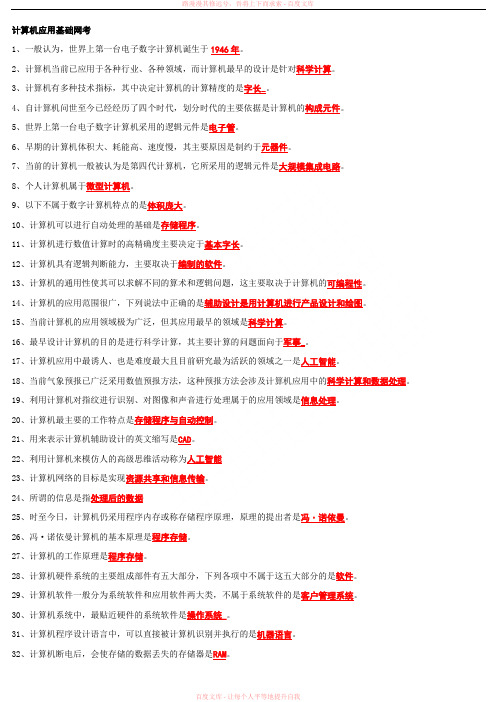
计算机应用基础网考1、一般认为,世界上第一台电子数字计算机诞生于1946年。
2、计算机当前已应用于各种行业、各种领域,而计算机最早的设计是针对科学计算。
3、计算机有多种技术指标,其中决定计算机的计算精度的是字长_。
4、自计算机问世至今已经经历了四个时代,划分时代的主要依据是计算机的构成元件。
5、世界上第一台电子数字计算机采用的逻辑元件是电子管。
6、早期的计算机体积大、耗能高、速度慢,其主要原因是制约于元器件。
7、当前的计算机一般被认为是第四代计算机,它所采用的逻辑元件是大规模集成电路。
8、个人计算机属于微型计算机。
9、以下不属于数字计算机特点的是体积庞大。
10、计算机可以进行自动处理的基础是存储程序。
11、计算机进行数值计算时的高精确度主要决定于基本字长。
12、计算机具有逻辑判断能力,主要取决于编制的软件。
13、计算机的通用性使其可以求解不同的算术和逻辑问题,这主要取决于计算机的可编程性。
14、计算机的应用范围很广,下列说法中正确的是辅助设计是用计算机进行产品设计和绘图。
15、当前计算机的应用领域极为广泛,但其应用最早的领域是科学计算。
16、最早设计计算机的目的是进行科学计算,其主要计算的问题面向于军事_。
17、计算机应用中最诱人、也是难度最大且目前研究最为活跃的领域之一是人工智能。
18、当前气象预报已广泛采用数值预报方法,这种预报方法会涉及计算机应用中的科学计算和数据处理。
19、利用计算机对指纹进行识别、对图像和声音进行处理属于的应用领域是信息处理。
20、计算机最主要的工作特点是存储程序与自动控制。
21、用来表示计算机辅助设计的英文缩写是CAD。
22、利用计算机来模仿人的高级思维活动称为人工智能23、计算机网络的目标是实现资源共享和信息传输。
24、所谓的信息是指处理后的数据25、时至今日,计算机仍采用程序内存或称存储程序原理,原理的提出者是冯·诺依曼。
26、冯·诺依曼计算机的基本原理是程序存储。
2019年电大远程网络教育计算机应用基础统考题库真题1

一、单选题1.第二代电子计算机的主要元件是______。
A.继电器B.晶体管C.电子管D.集成电路答案:B2.计算机具有很强的记忆能力的基础是______。
A.大容量存储装置B.自动编程C.逻辑判断能力D.通用性强答案:A3.计算机最主要的工作特点是______。
A.存储程序与自动控制B.高速度与高精度C.可靠性与可用性D.有记忆能力答案:A4.在计算机领域,客观事物的属性表示为______。
A.数据B.数值C.模拟量D.信息答案:A5.关于计算机的分类方法有多种,下列选项中不属于按计算机处理数据的方式进行分类的是______。
A.电子数字计算机B.通用计算机C.电子模拟计算机D.数模混合计算机答案:B6.微型计算机体积小,适合放在办公桌上使用,又可被称为______。
A.工作站B.个人计算机C.服务器D.终端答案:B7.微型计算机的主频很大程度上决定了计算机的运行速度,它是指______。
A.计算机的运行速度快慢B.微处理器时钟工作频率C.基本指令操作次数D.单位时间的存取数量答案:B电大、各类远程网络教育统考大学英语B、计算机应用基础统考辅导全套题库,精心整理并归类完毕,全中文翻译,视频教程讲解,零基础一次性通过,索取请加QQ: 1534993688.当前微型计算机采用的外存储器中,大部分不包括______。
A.硬盘B.光盘C.软盘D.磁带答案:D9.以微处理器为核心,配上存储器、输入输出接口电路及系统总线可以组成______。
A.CPUB.微型计算机系统C.微型计算机D.硬件系统答案:C10.字符a对应的ASCII码值是______。
A.90B.96C.97D.98答案:C11.计算机中的所有信息都是以二进制方式表示的,主要理由是_____。
A.运算速度快B.节约元件C.所需的物理元件最简单D.信息处理方便答案:C12.在计算机中,信息的最小单位是____。
A.字节B.位C.字D.KB答案:B13.以下说法中正确的是______。
2019年12月电大计算机操作题

二、操作系统应用41.请在考生文件夹下完成如下操作:(1)通过资源管理器,在考生文件夹下建立“练习”文件夹;(2)在考生文件夹下的“练习”文件夹中建立“homework”文件夹;(3)将考生文件夹下的“excel”和“word”文件夹移动到“homework”文件夹中,并分别重命名为“T1”和“T2”;(4)将“homework”文件夹下的“T1”和“T2”文件夹设置为隐藏属性;(5)删除考生文件夹下的“outlook”文件夹。
三、文字处理42.打开考生文件夹下的文件“exam1.docx”,完成以下操作:(1)将标题字体设置为“华文行楷”,字形设置为“常规”,字号设置为“小初”且居中显示;(2)将“--陶渊明”的字体设置为“隶书”、字号设置为“小三”,文字右对齐加双曲线边框,线型宽度应用系统默认值显示;(3)将正文行距设置为25磅。
操作完成后以原文件名保存在考生文件夹下。
43.打开考生文件夹下的文件“exam17.docx”,完成以下操作:(1)将标题处理成艺术字的效果;(2)将正文文字分成两栏;(3)将素材中的表格转换成文字,文字分隔符为逗号,再加上红色阴影边框和蓝色底纹(应用于段落)。
操作完成后以原文件名保存在考生文件夹下。
四、电子表格44.打开考生文件夹下的"EXCEL考题9.xlsx",完成以下操作:(1)按照5%的折旧率,计算设备的现值,即现值是原值的95%;(2)在“合计”行的对应单元格中计算出所有设备的原值总和及现值总和。
操作完成后以原文件名保存在考生文件夹下。
五、演示文稿45.打开考生文件夹下的文件exam10.pptx,并按要求完成以下操作:(1)在演示文稿的第2张幻灯片中插入考生文件夹下的Picture1.JPG图片;(2)设置图片尺寸为高度与宽度皆为5厘米(取消锁定纵横比);(3)设置该图片的动画效果为“单击时、自右侧、慢速、飞入”。
完成以上操作后,将该文件以原文件名保存在考生文件夹下。
- 1、下载文档前请自行甄别文档内容的完整性,平台不提供额外的编辑、内容补充、找答案等附加服务。
- 2、"仅部分预览"的文档,不可在线预览部分如存在完整性等问题,可反馈申请退款(可完整预览的文档不适用该条件!)。
- 3、如文档侵犯您的权益,请联系客服反馈,我们会尽快为您处理(人工客服工作时间:9:00-18:30)。
8、请运行Internet Explorer,并完成下面的操作: 某网站的主页地址是:,打开此主页,并将其添加到收藏夹中,名称为"西安电大"。
(考生单击窗口下方"打开[Internet应用]应用程序"启动IE) 评析: 操作提示: ①单击答题窗口下方的"打开[Internet应用]应用程序",启动虚拟IE; ②在"地址"栏内输入"/1/1102/40/subject204254032.shtml",并按Enter键打开要浏览的主页;
5、设置网页在历史记录中保存9天。
(考生单击窗口下方"打开[Internet应用]应用程序"启动IE) 评析: 操作提示: ①单击答题窗口下方的"打开[Internet应用]应用程序",启动虚拟IE; ②点击浏览器上方的"工具"菜单,选择"Internet选项",在弹出的对话框中选择"常规"标签,设置"网页保存在历史记录 中的天数"为"9",单击确定按钮。
(考生单击窗口下方"打开[Internet应用]应用程序"启动IE) 评析: 操作提示: ①单击答题窗口下方的"打开[Internet应用]应用程序",启动虚拟IE; ②在"地址"栏内输入:,并按Enter键可浏览Google的主页; ③在Google的搜索栏内输入关键字:申花企业; ④单击"Google 搜索"按钮即可进行搜索查找; ⑤打开查找到的结果网页,打开"文件"菜单,单击"另存为",弹出"保存网页"对话框,文件名为"shen",保存类型选择" 文本文件(*.txt)",单击"保存"按钮。
2、利用Internet Explorer浏览器提供的搜索功能,选取搜索引擎Google(网址为:/)搜索含有 单词"basketball"的页面,将搜索到的第一个网页内容以文本文件的格式保存到考生文件夹下,命名为SS.txt。
(考生单击窗口下方"打开[Internet应用]应用程序"启动IE) 评析: 操作提示: ①单击答题窗口下方的"打开[Internet应用]应用程序",启动虚拟IE; ②在"地址"栏内输入:/,并按Enter键即可打开Google主页; ③在搜索栏内输入关键字:basketball; ④最后单击"Google搜索"按钮即可进行搜索查找; ⑤打开搜索结果中的第一个链接,将该网页以文本形式保存为SS.txt。
3、请运行Internet Explorer,并完成下面的操作: 某网站的网址是:/index.do,打开此主页,将该网页设置为IE的默认主页。
(考生单击窗口下方"打开[Internet应用]应用程序"启动IE) 评析: 操作提示: 主页是每次打开 Internet Explorer 时最先显示的页面。选择一页经常浏览的网页,或者自定义要快速访问所有信息的 网页。 ①单击答题窗口下方的"打开[Internet应用]应用程序",启动虚拟IE; ②在地址栏输入:/index.do,打开主页。 ③在"工具"菜单上,单击"Internet 选项"。 ④单击"常规"标签。
1、请运行Internet Explorer,并完成下面的操作: 某网站的主页地址是:,打开此主页,通过对IE浏览器参数进行设置,使其成为IE的默认主页。
(考生单击窗口下方"打开[Internet应用]应用程序"启动IE)
评析: 操作提示: ①单击答题窗口下方的"打开[Internet应用]应用程序",启动虚拟IE,在虚拟IE的地址栏中输入 ""后,按回车键,即可打开此网页; ②点击浏览器上方的"工具"菜单,选择"Internet选项",在弹出的对话框中选择"常规"标签,设置"主页"为"使用当前页 "。
⑤在"主页"下,单击"使用当前页"。 注意:要恢复原来的主页,请单击"使用默认页"。
4、利用Internet Explorer浏览器提供的搜索功能,选取搜索引擎Google(网址为:/)查找"申 花企业"的资料。将搜索到的第一个网页内容以文本文件的格式保存到考生文件夹下,命名为shen.txt。
择"文本文件(*.txt)",单击"保存"按钮。
7、请运行Internet Explorer,并完成下面的操作: 某网站的主页地址是:/1/1102/40/subject204254032.shtml,打开此主页,浏览"NBA图片"页 面,选择喜欢的图片保存到考生文件夹下,命名为NBA.jpg。
(考生单击窗口下方"打开[Internet应用]应用程序"启动IE) 评析: 操作提示: ①单击答题窗口下方的"打开[Internet应用]应用程序",启动虚拟IE; ②在"地址"栏内输入/ns/cn/zs/data/20020818024857.htm,并按Enter键打开要浏览的主页; ③浏览"网络基础知识"页面; ④在"文件"菜单上,单击"另存为",出现保存网页的对话框,选择文件要保存的位置,输入文件名"学习1",文件类型选
6、请运行Internet Explorer,并完成下面的操作: 某网站的主页地址是:/ns/cn/zs/data/20020818024857.htm,打开此主页,浏览"网络基础知识" 页面,并将该页面的内容以文本文件的格式保存到考生文件夹下,命名为"学习1.txt"。
